Samsung E250 silver – страница 4
Инструкция к Мобильному Телефону Samsung E250 silver
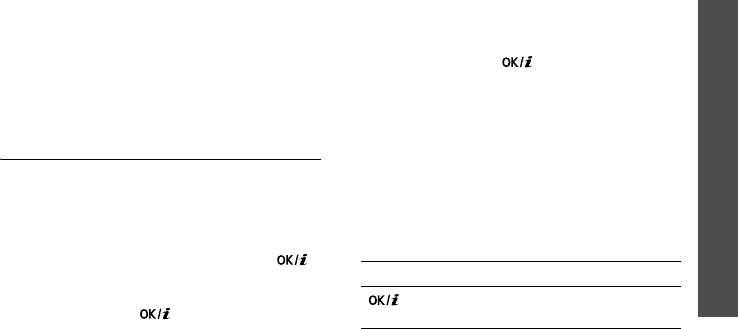
•
Перейти ко всем спискам воспроизведения
.
3. Завершив запись, нажмите программную
Функции меню
Открытие всех списков воспроизведения.
клавишу <
Сохран.
> или клавишу [Вниз].
•
Переместить в
. Перемещение выбранного
Голосовое напоминание сохраняется
файла в другой список воспроизведения.
автоматически.
•
Копировать в
. Копирование выбранного файла
4. Нажмите клавишу [ ], чтобы прослушать
в другой список воспроизведения.
голосовое напоминание, или клавишу [Вверх],
чтобы записать новое напоминание.
•
Удалить
. Удаление выбранного файла или всех
Приложения
файлов из списка воспроизведения.
Воспроизведение голосового напоминания
Диктофон
(меню 3.2)
1. В режиме диктофона нажмите программную
клавишу <
Опции
> и выберите пункт
Список
Данное меню предназначено для записи голосовых
записей
.
(меню 3)
напоминаний. Длительность голосового
2. Выберите голосовое напоминание. Начнется
напоминания может достигать одного часа.
воспроизведение выбранного напоминания.
При воспроизведении пользуйтесь следующими
Запись голосового напоминания
клавишами.
1. Чтобы начать запись, нажмите клавишу [ ].
Клавиша Назначение
2. Говорите в микрофон телефона.
Чтобы приостановить или возобновить запись,
Приостановка или возобновление
нажмите клавишу [].
воспроизведения.
59
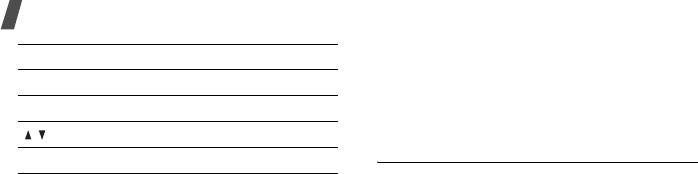
Функции меню
Громкость
. Установка уровня громкости.
Клавиша Назначение
Имя по умолчанию
. Изменение префикса
Влево Прокрутка напоминания назад
имени файла по умолчанию.
Визуализация
. Изменение анимации
Вправо Прокрутка напоминания вперед.
воспроизведения.
/ Регулировка громкости.
Фоторедактор
(меню 3.3)
Вниз Остановка воспроизведения.
Это меню позволяет редактировать фотографии с
Использование диктофона
помощью различных средств.
На экране диктофона программная клавиша
Наложение эффектов
<
Опции
> предоставляет доступ к следующим
функциям.
1. Нажмите программную клавишу <
Опции
> и
•
Записать
. Запись нового голосового
выберите пункт
Новое фото
→
Открыть
или
напоминания.
Сделать фото
.
•
Список записей
. Доступ к списку голосовых
2. Выберите фотографию или сделайте новый
напоминаний.
снимок.
•
Настройки
. Изменение параметров настройки
3. Нажмите программную клавишу <
Загрузить
>
диктофона по умолчанию.
или нажмите программную клавишу <
Опции
> и
Время записи
. Выбор времени записи.
выберите пункт
Выбрать
.
60
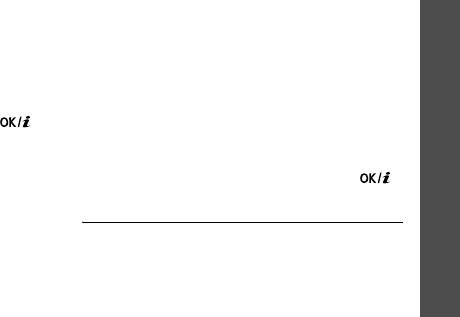
4. Нажмите программную клавишу <
Опции
> и
•
Рамка
. Добавление декоративной рамки.
Функции меню
выберите пункт
Эффекты
→
требуемый
•
Коллекция картинок
. Добавление картинки
эффект.
из коллекции.
5. Нажмите программную клавишу <
Готово
>.
•
Смайл
. Добавление значка эмоции.
6. Нажмите программную клавишу <
Опции
> и
4. Выберите элемент.
выберите пункт
Сохранить как
.
5. Выберите позицию добавляемого элемента и
7. Нажмите программную клавишу <
Да
>.
нажмите программную клавишу <
Готово
>.
Приложения
8. Введите имя файла и нажмите клавишу [ ].
6. Нажмите программную клавишу <
Опции
> и
выберите пункт
Сохранить как
.
Добавление элементов оформления
7. Нажмите программную клавишу <
Да
>.
Фотографии можно украсить с помощью рамки или
8. Введите имя файла и нажмите клавишу [].
(меню 3)
другого изображения.
1. Выберите фотографию или сделайте новый
FM-радио
(меню 3.4)
снимок.
Данное меню позволяет прослушивать на
2. Нажмите программную клавишу <
Загрузить
>
телефоне музыку или новости, транслируемые по
или нажмите программную клавишу <
Опции
> и
FM-радио.
выберите пункт
Выбрать
.
3. Нажмите программную клавишу <
Опции
> и
выберите пункт
Добавить
→
тип элемента
оформления.
61
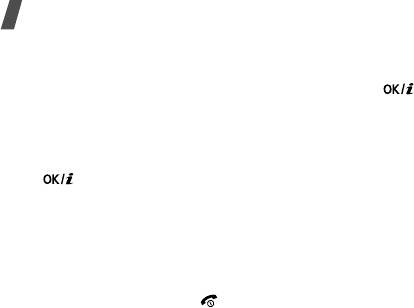
Функции меню
Включение и прослушивание радио
Выключение радио
Прежде всего необходимо подключить к телефону
На экране радиоприемника нажмите клавишу
гарнитуру, которая играет роль антенны
[] и отсоедините гарнитуру от телефона.
радиоприемника.
Создание списка радиостанций
1. Подключите телефонную гарнитуру к разъему
на правой стороне телефона.
Любимые радиостанции можно сохранить в памяти
для быстрого перехода на нужную радиоволну.
2. На экране MP3-плеера нажмите клавишу
[].
1. Подключите гарнитуру к телефону и включите
радио.
3. С помощью клавиши [Влево] или [Вправо]
найдите нужную радиостанцию.
2. Нажмите программную клавишу <
Опции
> и
Нажав и удерживая клавишу [Влево] или
выберите пункт
Добавить
.
[Вправо], можно также просканировать все
3. Введите название и частоту нужной станции и
доступные радиостанции.
нажмите программную клавишу <
Сохран.
>.
4. Чтобы выйти из меню
FM-радио
, не выключая
4. Выберите номер ячейки для сохранения
радио, нажмите клавишу [ ].
станции.
Это позволит использовать другие функции
5. Для сохранения других радиостанций
телефона, слушая радио.
повторяйте эти операции, начиная с шага 2.
Для выбора сохраненных радиостанций на экране
радио используйте клавишу [Вверх] или [Вниз].
62
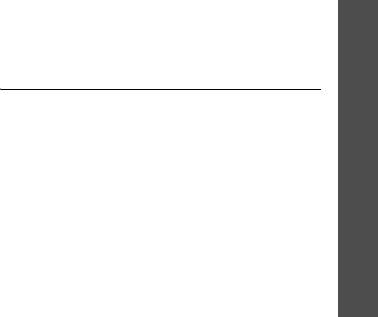
Функции, доступные при работе с радио
•
Включить динамик
/
Включить наушники
.
Функции меню
Переключение воспроизведения звука на
На экране радио нажмите программную клавишу
гарнитуру или на динамик телефона.
<
Опции
> для вызова следующих функций.
•
Настройки
. Регулировка громкости радио.
•
Выключить радио
/
Включить радио
.
Выключение и выключение радио.
Bluetooth
(меню 3.5)
•
Добавить
. Сохранение радиостанции.
•
Редактировать
. Изменение названия или
Технология Bluetooth позволяет выполнять
Приложения
частоты сохраненной радиостанции.
беспроводные подключения к другим устройствам
•
Автонастройка
. Автоматическое сканирование
Bluetooth, обмениваться с ними данными, говорить
и сохранение в памяти принимаемых
по громкой связи и управлять телефоном в
радиостанций.
удаленном режиме.
(меню 3)
•
Удалить
. Удаление выбранной радиостанции
С ее помощью можно устанавливать бесплатное
или всех станций.
беспроводное подключение между устройствами,
•
Напоминание
. Настройка автоматического
поддерживающими эту технологию и
напоминания о необходимости включить FM
находящимися друг от друга на расстоянии не
радио в определенное время. При появлении
более 10 метров. Поскольку такие устройства
такого напоминания на дисплее телефона
взаимодействуют посредством
радиоволн, они не
нажмите программную клавишу <
Прослуш.
>
обязательно должны находиться в пределах
для включения указанного радиоканала.
прямой видимости по отношению друг к другу.
63
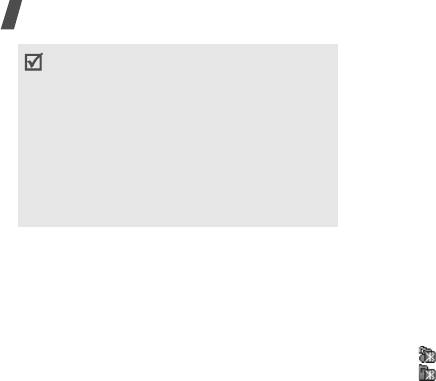
Функции меню
•
Имя моего телефона
. Назначение телефону
• Если между взаимодействующими устройствами
имени устройства Bluetooth, которое будет
находятся препятствия, дальность действия
отображаться на других устройствах.
может уменьшиться.
• Не рекомендуется использовать подключение
•
Безопасный режим
. Запрос подтверждения
Bluetooth одновременно с мультимедийными
при доступе к данным, выполняемом с других
средствами, такими как диктофон или камера, и
устройств.
наоборот. В противном случае возможно
•
Сервисы Bluetooth
. Отображение доступных
снижение производительности.
сервисов Bluetooth.
• Некоторые устройства, особенно устройства, не
испытанные и не одобренные Bluetooth SIG, могут
Поиск устройств Bluetooth и соединение с
быть несовместимы с телефоном.
ними
1. В меню
Bluetooth
выберите пункт
Мои
Настройка параметров Bluetooth
устройства
.
Меню
Bluetooth
содержит следующие пункты.
2. Выберите пункт
Новый поиск
.
•
Активация
. Включение и выключение функции
После завершения поиска появится список
Bluetooth.
устройств, к которым можно выполнить
•
Мои устройства
. Поиск устройств Bluetooth, к
подключение. Следующие значки указывают тип
которым можно выполнить подключение.
устройства.
•
Видимость моего телефона
. Предоставление
• Стереогарнитура Bluetooth
другим устройствам Bluetooth возможности
• Сотовый телефон
подключения к данному телефону.
64
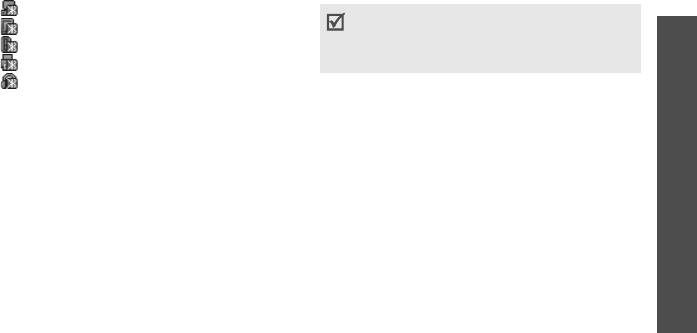
• Компьютер
У некоторых устройств (как правило, у гарнитур и
Функции меню
• PDA
устройств громкой связи) может быть
• Неизвестное устройство
фиксированный PIN-код Bluetooth, например
0000
.
В таком случае необходимо ввести этот код.
• Принтер
• Монофоническая гарнитура или
Функции работы с устройствами Bluetooth
устройство громкой связи
Цвет значка показывает состояние устройства.
При просмотре списка устройств программная
клавиша <
Опции
> предоставляет доступ к
Приложения
• серый — несоединенные устройства;
следующим функциям.
• синий — соединенные устройства;
•
Соединить
. Подключение к гарнитуре или
• оранжевый — устройства, в данный момент
устройству громкой связи.
подключенные к телефону.
•
Отсоединить
. Отключение от устройства.
(меню 3)
3. Выберите устройство.
•
Просмотреть файлы
. Поиск данных на других
4. Введите PIN-код Bluetooth и нажмите
устройствах и импорт этих данных
программную клавишу <
Да
>. Этот код
непосредственно в телефон.
используется только один раз, и запоминать его
•
Список услуг
. Просмотр списка услуг Bluetooth
необязательно.
устройства.
Процесс установки соединения будет завершен,
•
Переименовать
. Изменение имени
когда владелец другого устройства введет этот
присоединенного устройства.
же код.
65
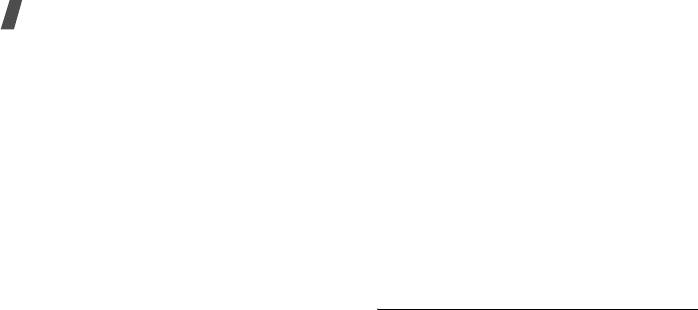
Функции меню
•
Авторизовать устройство
/
Снять
7. При необходимости введите PIN-код Bluetooth
авторизацию
. Данный параметр определяет,
для соединения и нажмите программную
будет ли запрашиваться разрешение при
клавишу <
Да
>.
подключении к телефону какого-либо
устройства.
Получение данных через Bluetooth
•
Удалить
. Удаление выбранного устройства или
Для получения данных через Bluetooth необходимо
всех устройств из списка.
активировать функцию Bluetooth в телефоне и
включить видимость телефона для других
Отправка данных через Bluetooth
устройств.
1. Активируйте функцию Bluetooth.
При передаче телефону данных от
2. Выберите приложение, в котором хранится
неавторизованного устройства Bluetooth появится
элемент для отправки.
предложение подтвердить операцию. Для
получения данных нажмите программную клавишу
3. Перейдите к нужному элементу и нажмите
<
Да
>.
программную клавишу <
Опции
>.
4. Выберите пункт
Отправить
по
→
Bluetooth
.
Java-приложения
(меню 3.6)
5. Если выбрана запись телефонной книги,
определите данные, которые нужно отправить.
Это меню служит для доступа к встроенным Java-
Телефон выполнит поиск устройств, к которым
играм и установленным Java-приложениям.
можно подключиться, и отобразит их список.
6. Выберите устройство.
66

Как играть в игры
•
Отправить информацию
. Отправка URL-
Функции меню
адреса приложения в SMS-сообщении (за
Выберите игру в списке игр и следуйте
исключением встроенных игр).
появляющимся на экране инструкциям. В разных
•
Состояние памяти
. Сведения о состоянии
играх эта процедура может различаться.
памяти для приложений.
Функции, доступные при работе с Java-
•
Настройки сети
.
Выбор профиля подключения
приложениями
для приложений, требующих доступа к сети.
Можно указать следующие параметры.
Приложения
При просмотре списка приложений программная
клавиша <
Опции
> предоставляет доступ к
APN
. Имя точки доступа для заданного шлюза
следующим функциям.
сети.
•
Запуск
. Запуск выбранного приложения.
Имя
. Имя пользователя.
•
Удалить
. Удаление выбранного приложения.
Пароль
. Пароль пользователя.
(меню 3)
Прокси
. Включение и отключение
•
Свойства
. Просмотр свойств приложения.
использования прокси-сервера при соединении
•
Разрешения
. Настройка разрешений для
с сетью.
платных услуг (например, для доступа к сети и
Настройки прокси
. Изменение следующих
использования SMS-сообщений).
параметров прокси.
•
Блокировать
/
Разблокировать
. Защита
Если для параметра «Прокси» выбрано
приложения от удаления или снятие защиты.
значение
Включено
.
•
Новая версия
. Установка последней версии
-
IP-адрес
. IP-адрес шлюза.
приложения (за исключением встроенных игр).
67
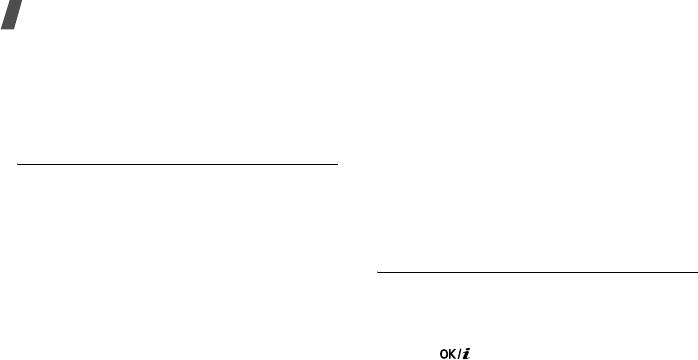
Функции меню
-
Порт
. Номер порта.
Браузер
(меню 4)
Если для параметра «Прокси» выбрано
Технология WAP (Wireless Application Protocol —
значение
Выключено
.
протокол беспроводных приложений) позволяет
-
DNS1
. Адрес основного DNS-сервера.
подключать телефон к беспроводной сети. С
-
DNS2
. Адрес вспомогательного DNS-сервера.
помощью веб-браузера можно получить доступ к
новостям и широкому спектру мультимедийного
SIM-AT
(меню 3.7)
содержимого — фоновым рисункам, мелодиям
звонка и музыкальным файлам.
Это меню доступно только при использовании SIM-
AT-карты, поддерживающей меню SIM Application
Чтобы открыть это меню, нажмите в режиме
Toolkit и предоставляющей дополнительные
ожидания программную клавишу <
Меню
> и
справочные услуги, такие как новости, погода,
выберите команду
Браузер
.
спорт, развлечения и средства адресации.
Доступность тех или иных услуг зависит от
Домашняя страница
(меню 4.1)
тарифных планов оператора мобильной связи. Для
Данное меню позволяет подключить телефон к
получения дополнительных сведений ознакомьтесь
сети и загрузить домашнюю страницу поставщика
с инструкциями к SIM-карте или обратитесь к
услуг беспроводного доступа к Интернету. Для
оператору мобильной связи
.
выполнения этой функции можно также нажать
клавишу [] в режиме ожидания.
68
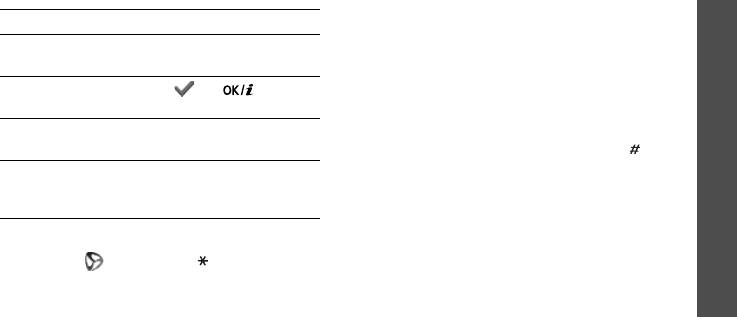
Использование веб-браузера
•
Домой
. Возврат к домашней странице.
Функции меню
•
Выход
. Выход из веб-браузера.
Действие Клавиша
•
Обновить
. Обновление текущей страницы.
Перемещение между
[Вверх] и [Вниз]
•
Показать URL
. Отображение URL-адреса
элементами браузера
текущей веб-страницы.
•
О
программе
..
. Отображение информации
Выбор элемента
<> и []
об авторских правах и версии браузера.
браузера
Браузер
Доступ к другим меню телефона
Возврат на
<
Назад
> и [
C
].
предыдущую страницу
На любой веб-странице нажмите клавишу [],
(меню 4)
чтобы получить доступ к следующим функциям.
Возврат на домашнюю
Нажмите и
•
Введите URL
. Ввод URL-адреса вручную.
страницу
удерживайте клавишу
•
Закладки
. Вызов меню
Закладки
.
[
C
].
•
Сообщения
. Проверка сообщений, хранящихся
Функции работы с браузером
в папке
Мои сообщения
. В этом меню можно
также создать и отправить новое SMS-
1. Выберите или нажмите [].
сообщение.
2. Выберите один из следующих пунктов меню
•
Мои файлы
. Переход в меню
Мои файлы
.
браузера.
•
Назад
. Возврат на предыдущую страницу.
69
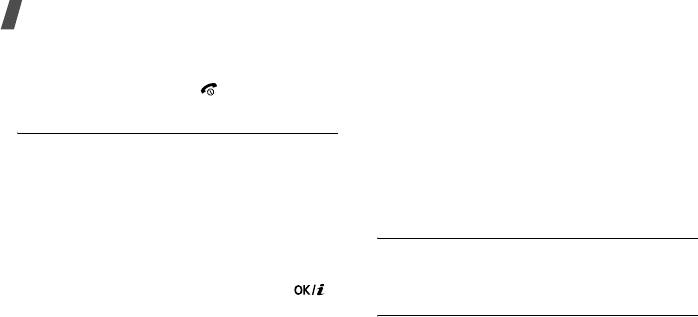
Функции меню
Выход из браузера
Функции, доступные при работе с
закладками
Чтобы разорвать сетевое подключение и выйти из
браузера, нажмите клавишу [].
В списке закладок программная клавиша <
Опции
>
предоставляет доступ к следующим функциям.
Закладки
(меню 4.2)
•
Открыть
. Обращение к веб-узлу.
•
Редактировать
. Изменение адреса и имени
Сохранение URL-адресов для последующего
закладки.
быстрого доступа к соответствующим веб-
•
Удалить
. Удаление выбранной закладки или
страницам или закладкам.
всех закладок.
Добавление закладки
Введите URL
(меню 4.3)
1. Выберите пустую ячейку памяти.
2. Введите название закладки и нажмите клавишу
Это меню предназначено для ввода URL-адреса
[Вниз].
веб-узла вручную и для доступа к этому веб-узлу.
3. Введите URL-адрес и нажмите клавишу [].
Очистить кэш
(меню 4.4)
Открытие страницы, на которую указывает
закладка
Это меню предназначено для очистки кэша —
временной памяти, в которой хранятся последние
При выборе закладки запускается веб-браузер и
открывавшиеся веб-страницы.
открывается соответствующая веб-страница.
70
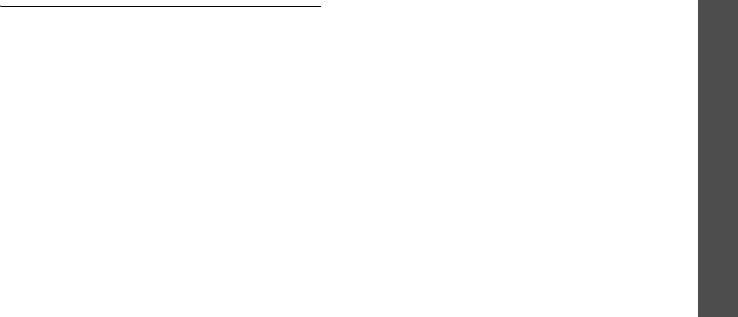
Настройки профиля
(меню 4.5)
Если для параметра «Прокси» выбрано
Функции меню
значение
Включено
.
Это меню служит для настройки серверов для веб-
IP-адрес прокси
. Адрес шлюза для доступа к
браузера. Для получения подробных сведений о
Интернету.
параметрах настройки обратитесь к своему
Порт прокси
. Номер порта.
поставщику услуг.
APN
. Имя точки доступа для заданного шлюза
Для каждого сервера предусмотрены следующие
сети GPRS.
параметры.
Браузер
Имя
. Имя пользователя.
•
Название
профиля
. Имя профиля сервера.
Пароль
. Пароль пользователя.
•
Домашняя
страница
. Ввод адреса домашней
Если для параметра «Прокси» выбрано
страницы.
(меню 4)
значение
Выключено
.
•
Канал
. Выбор канала для каждого типа сетевых
DNS1
. Адрес основного DNS-сервера.
адресов.
DNS2
. Адрес вспомогательного DNS-сервера.
•
Прокси
. Включение и отключение
APN
. Имя точки доступа для заданного шлюза
использования прокси-сервера при работе с
сети GPRS.
веб-браузером.
Имя
. Имя пользователя.
•
Настройки GPRS
. Настройка следующих
Пароль
. Пароль пользователя.
параметров сети GPRS.
•
Настройки GSM
. Настройте следующие
параметры сети GSM.
71
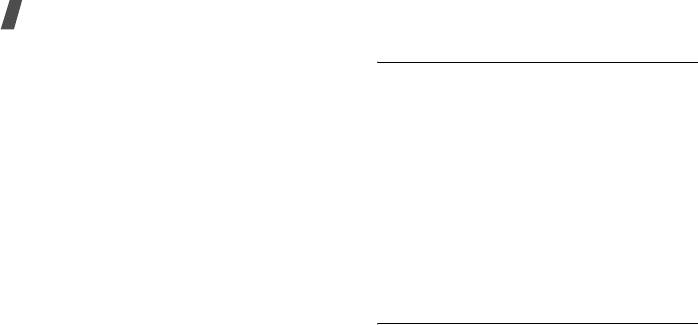
Функции меню
Если для параметра «Прокси» выбрано
Текущий профиль
(меню 4.6)
значение
Включено
.
Это меню служит для включения одного из ранее
IP-адрес прокси
. Адрес шлюза для доступа к
настроенных прокси-серверов.
Интернету.
Порт прокси
. Номер порта.
Номер дозвона
. Номер телефона PPP-
Сообщения
(меню 5)
сервера.
Меню
Сообщения
служит для отправки и
Имя
. Имя пользователя.
получения SMS- и MMS-сообщений, а также
Пароль
. Пароль пользователя.
сообщений электронной почты. Можно также
Тип данных
. Тип передаваемых данных.
использовать функции push-сообщений и
Если для параметра «Прокси» выбрано
сообщений сети.
значение
Выключено
.
Чтобы открыть это меню, в режиме ожидания
DNS1
. Адрес основного DNS-сервера.
нажмите программную клавишу <
Меню
> и
DNS2
. Адрес вспомогательного DNS-сервера.
выберите пункт
Сообщения
.
Номер дозвона
. Номер телефона PPP-
сервера.
Создать сообщение
(меню 5.1)
Имя
. Имя пользователя.
Создание и отправка SMS- и MMS-сообщений, а
Пароль
. Пароль пользователя.
также сообщений электронной почты.
Тип данных
. Тип передаваемых данных.
72
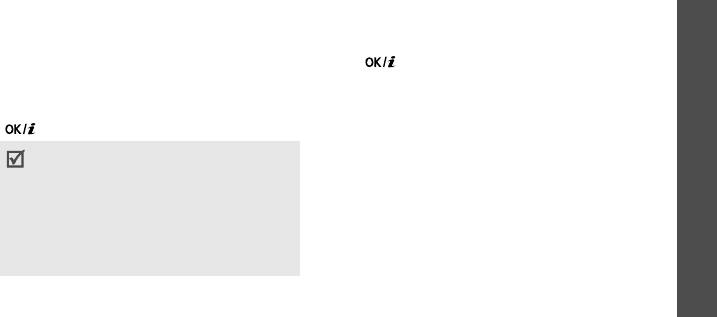
SMS сообщение
(меню 5.1.1)
Чтобы отправить сообщение нескольким
Функции меню
адресатам, заполните дополнительные поля
Услуга SMS (служба коротких сообщений)
получателей.
позволяет передавать и принимать текстовые
сообщения с рисунками, мелодиями и
3. Для отправки сообщения нажмите клавишу
анимированными изображениями.
[].
Создание и отправка SMS-сообщения
Функции, доступные при составлении SMS-
сообщения
1. Введите текст сообщения и нажмите клавишу
Сообщения
При составлении сообщения программная
[].
клавиша <
Опции
> предоставляет доступ к
• Максимально допустимое количество
следующим функциям.
символов в SMS-сообщении может
•
Отправить
. Отправка сообщения.
(меню 5)
различаться у разных операторов мобильной
•
Сохранить и отправить
. Отправить сообщение
связи. Если длина сообщения превышает
и сохранить его в папке
Отправленные
.
допустимую, оно будет разделено на части.
•
Добавить
. Добавление текстового шаблона,
• Для доступа к другим функциям нажмите
записи телефонной книги или закладки.
программную клавишу <
Опции
>.
следующий раздел
•
Добавить картинку
/
Добавить анимацию
/
Добавить мелодию
. Добавление простого или
2. Введите номер телефона получателя.
анимированного изображения или мелодии.
73
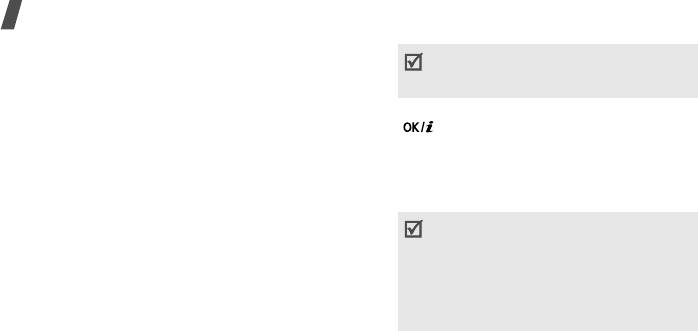
Функции меню
•
Вложить
. Прикрепление визитной карточки или
Для доступа
к другим функциям
нажмите
данных календаря в виде вложения данных.
программную клавишу <
Опции
> в любом поле
•
Сохранить в
. Сохранение сообщения в другой
сообщения.
следующий раздел
папке.
2. Введите тему сообщения и нажмите клавишу
•
Язык ввода
. Изменение языка, используемого
[].
в режиме ввода T9.
3. Выберите пункт
Изображение или видео
.
•
Стиль текста
. Изменение свойств текста.
4. Для добавления изображения или видеоклипа
MMS сообщение
(меню 5.1.2)
выберите пункт
Добавить картинку
или
Добавить видео
.
Услуга MMS (Multimedia Message Service — служба
мультимедийных сообщений) обеспечивает
• Допустимый размер сообщения может быть
доставку сообщений, содержащих текст,
разным в зависимости от оператора
изображения, а также видео- и аудиоклипы, с
мобильной связи.
телефона на телефон или с телефона на адрес
• В зависимости от типа файлов или
электронной почты.
ограничений системы управления цифровым
доступом DRM добавление некоторых файлов
Создание и отправка MMS-сообщения
может оказаться невозможным.
1. Выберите строку
Тема
.
5. Выберите пункт
Музыка или звук
.
74
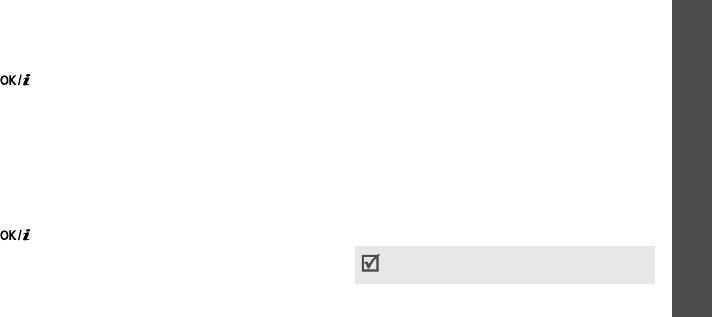
6. Либо выберите пункт
Добавить музыку
или
•
Добавить
. Добавление темы или текста
Функции меню
Добавить звук
и добавьте музыкальный или
сообщения.
звуковой файл.
•
Добавить картинку
/
Добавить видео
/
7. Выделите строку
Текст
.
Добавить музыку
/
Добавить звук
. Добавление
8. Введите текст сообщения и нажмите клавишу
файлов мультимедиа, хранящихся в памяти
[].
телефона.
9. По завершении нажмите программную клавишу
•
Изменить изображение
/
Изменить видео
/
<
Опции
> и выберите пункт
Отправить
.
Изменить музыку
/
Изменить звук
. Замена
Сообщения
элемента.
10.Введите телефонный номер или адрес
электронной почты.
•
Редактировать
. Изменение темы или текста
сообщения.
Чтобы отправить сообщение нескольким
•
Просмотр
. Просмотр сообщения в том виде, в
(меню 5)
адресатам, заполните дополнительные поля
получателей.
каком оно появится на дисплее телефона
получателя.
11. Для отправки сообщения нажмите клавишу
[].
•
Просмотреть
. Открытие выбранного вложения.
Файлы, присоединенные из папки
Другие
Функции, доступные при составлении MMS-
файлы
, на телефоне открыть нельзя.
сообщения
При составлении сообщения программная
•
Отправить
. Отправка сообщения.
клавиша <
Опции
> предоставляет доступ к
следующим функциям.
75
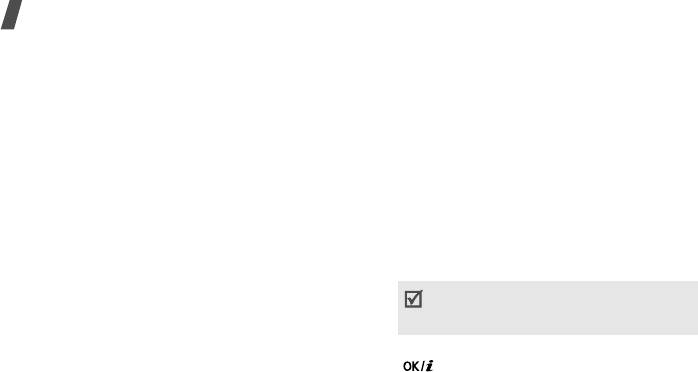
Функции меню
•
Сохранить в
. Сохранение сообщения в другой
E-mail сообщение
(меню 5.1.3)
папке.
Телефон позволяет отправлять и получать
•
Добавить стр
. Добавление страниц. Для
сообщения электронной почты, содержащие текст,
перемещения между страницами используйте
звуки и изображения. Для этого необходимо
клавиши [Влево] и [Вправо].
подписаться на услуги электронной почты, а также
•
Удалить стр.
Удаление страницы.
настроить профиль и учетную запись электронной
•
Редактировать стр
. Изменение длительности
почты.
стр. 91, стр. 93
отображения страницы или перемещение
Создание и отправка сообщения электронной
страницы по отношению к другим страницам.
почты
•
Вложить
. Добавление записи из телефонной
Чтобы создать и отправить сообщение
книги в виде визитной карточки, добавление
электронной почты, выполните следующие
данных календаря в виде вложения в формате
действия.
данных или добавление файла документа,
хранящегося в папке
Другие файлы
.
1. Выберите строку
Тема
.
•
Удалить тему
/
Удалить текст
/
Удалить
Для доступа
к другим функциям
нажмите
мультимедиа
/
Удалить
. Удаление
программную клавишу <
Опции
> в любом поле
добавленного элемента.
сообщения.
следующий раздел
2. Введите тему сообщения и нажмите клавишу
[].
76
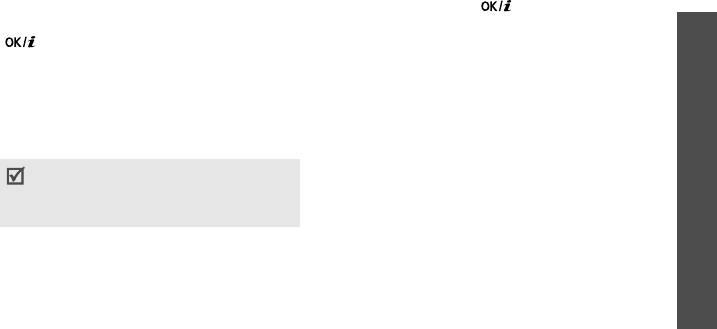
3. Выделите строку
Текст
.
9. Нажмите клавишу [] для отправки
Функции меню
сообщения электронной почты.
4. Введите текст сообщения и нажмите клавишу
[].
Функции, доступные при создании сообщения
5. Выделите строку
Прикрепить файл
.
электронной почты
6. Добавьте файлы мультимедиа, записи
При составлении сообщения электронной почты
телефонной книги, например визитные карточки
программная клавиша <
Опции
> предоставляет
или данные календаря в виде вложений
доступ к следующим функциям.
Сообщения
данных, а также файлы документов из папки
•
Добавить
. Ввод темы или текста сообщения
Другие файлы
.
электронной почты.
В зависимости от типа файлов или ограничений
•
Редактировать
. Изменение темы или текста
системы управления цифровым доступом DRM
сообщения.
(меню 5)
добавление некоторых файлов может оказаться
•
Добавить картинку
/
Добавить видео
/
невозможным.
Добавить звуки
/
Добавить музыку
.
Добавление файлов мультимедиа, хранящихся
7. По завершении нажмите программную клавишу
в памяти телефона.
<
Опции
> и выберите пункт
Отправить
.
•
Добавить другой файл
. Добавление файлов
8. Введите адрес электронной почты.
документов, хранящихся в папке
Другие
Чтобы отправить сообщение электронной почты
файлы
.
нескольким адресатам, заполните
•
Добавить с карты памяти
. Добавление
дополнительные поля получателей.
файлов, хранящихся на карте памяти.
77
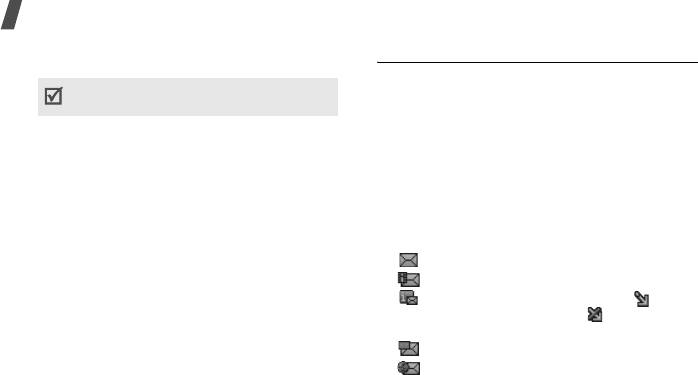
Функции меню
•
Просмотреть
/
Воспроизвести
. Открытие
Мои сообщения
(меню 5.2)
выбранного вложения.
Данное меню позволяет получить доступ к
Файлы, присоединенные из папки
Другие
принятым и отправленным сообщениям, а также к
файлы
, на телефоне открыть нельзя.
сообщениям, которые не удалось отправить.
•
Отправить
. Отправка сообщения электронной
Входящие
(меню 5.2.1)
почты.
В этой папке хранятся все полученные сообщения,
•
Сохранить в
. Сохранение сообщения
кроме сообщений электронной почты.
электронной почты в другой папке.
•
Вложить
. Добавление записей телефонной
Просмотр сообщения
книги в виде визитной карточки или данных
В зависимости от типа сообщения в списке
календаря в виде вложения в формате данных.
сообщений могут отображаться следующие значки.
•
Удалить тему
/
Удалить текст
. Удаление темы
• Отчет о доставке отправленных сообщений
или текста сообщения.
• MMS-сообщение
•
Удалить все вложения
. Удаление всех
• Уведомление о сообщении MMS ( .
вложений.
Выполняется извлечение. . Не удалось
•
Удалить
. Удаление выбранного вложения или
извлечь)
всех вложений.
• Сообщение голосовой почты
• Push-сообщение с веб-сервера
78



